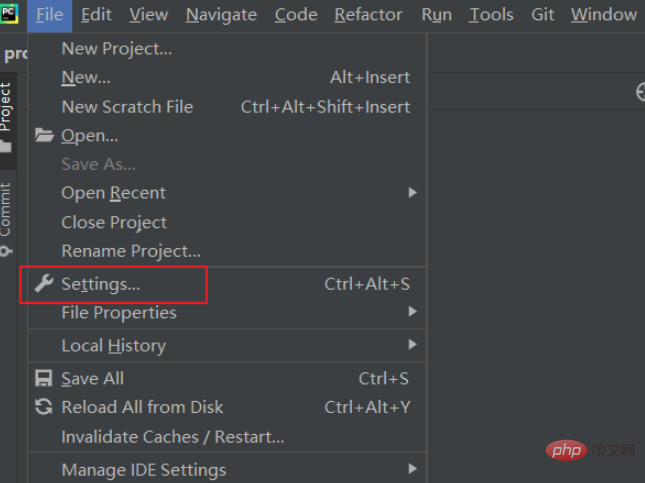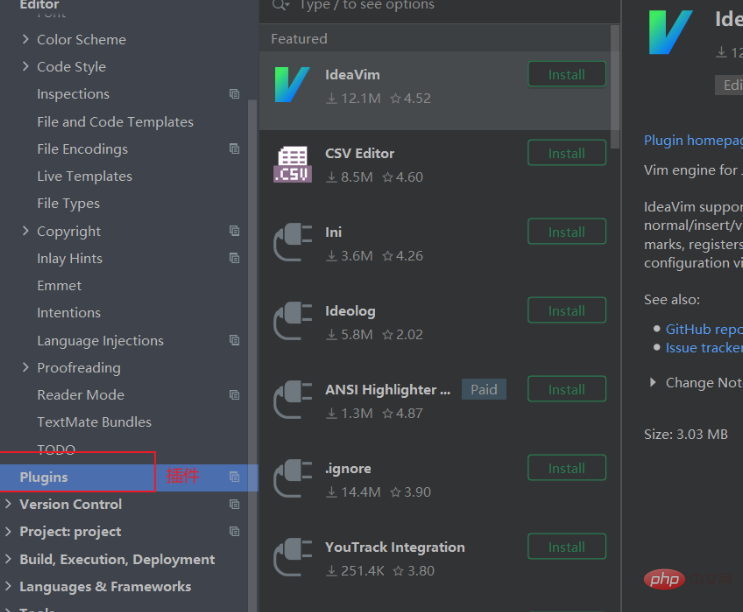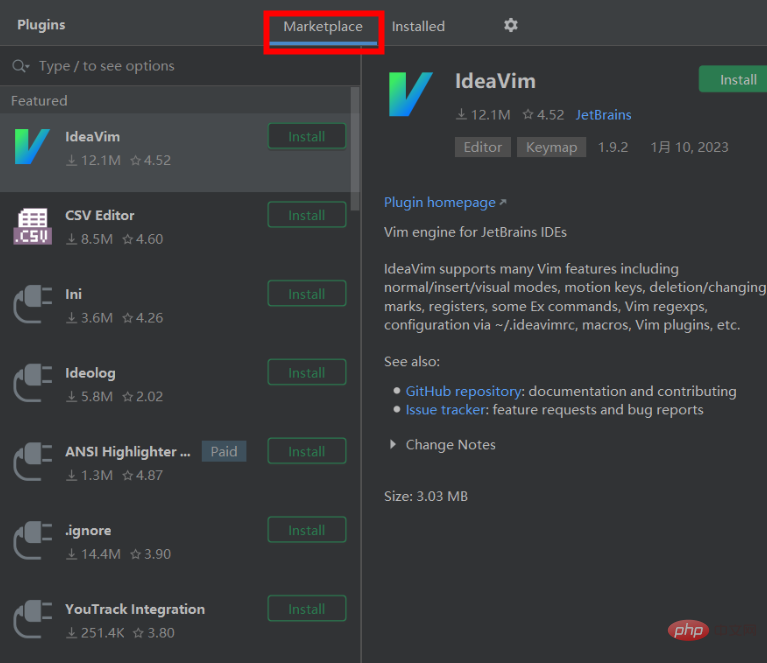pycharm 플러그인은 어디에 설치되어 있나요?
pycharm 플러그인은 "설정"의 "플러그인" 옵션에 설치됩니다. 설치 단계: 1. PyCharm을 열고 "파일" 메뉴에서 "설정" 옵션을 클릭합니다. 2. 팝업 대화 상자에서 "플러그인" 옵션을 찾아 클릭하여 입력합니다. , "Marketplace"를 클릭하면 공식 플러그인 라이브러리의 모든 플러그인이 여기에 나열됩니다. 4. 설치해야 하는 플러그인을 찾은 다음 "설치" 버튼을 클릭하여 설치를 시작합니다.

이 튜토리얼의 운영 체제: Windows 10 시스템, PyCharm 2023.2 버전, Dell G3 컴퓨터.
PyCharm 플러그인 설치는 주로 PyCharm의 "설정"에 있는 "플러그인" 옵션에서 이루어집니다.
단계는 다음과 같습니다.
-
PyCharm을 열고 "파일" 메뉴에서 "설정" 옵션을 클릭하세요.

-
팝업 대화 상자에서 "플러그인" 옵션을 찾아 클릭하여 들어갑니다.

-
"플러그인" 페이지에서 "마켓플레이스"를 클릭하면 공식 플러그인 라이브러리의 모든 플러그인이 여기에 나열됩니다.

설치해야 하는 플러그인을 찾아 "설치" 버튼을 클릭하여 설치를 시작하세요. 설치가 완료되면 PyCharm을 다시 시작해야 적용됩니다.
다음은 일반적으로 사용되는 PyCharm 플러그인입니다.
1 Key Promoter X: 마우스 작업을 최대한 없애는 데 도움이 되는 단축키를 표시하는 플러그인입니다.
2. Translation: Google/Youdao/Baidu 번역을 지원하는 번역 플러그인입니다.
3. CodeGlance: 긴 코드 파일의 경우 이 썸네일 플러그인이 매우 편리합니다.
4. Json Parser: PyCharm 내에서 Json 유효성 검사 및 형식 지정을 지원하는 경량 플러그인입니다.
5. activate-power-mode: 설치 후 캐릭터를 탭할 때마다 애니메이션 효과가 나타납니다.
6. ideaVim: 설치 후 도구 -> Vim Emulate에서 열고 닫을 수 있습니다. Vim에 익숙하지 않은 경우 이 플러그인은 처음에는 사용하기 매우 불편할 수 있지만 익숙해지면 그것으로 마우스 없이도 완전히 코딩할 수 있습니다.
7. PyCharm의 Regex 테스터: 정규식 테스트용 플러그인.
8. 무지개 괄호: 코드 블록 사이에 다양한 색상을 명확하게 표시할 수 있으며, 일치하는 괄호는 동일한 색상으로, 선택한 코드를 강조 표시할 수 있습니다.
9. 머티리얼 테마: 플랫 테마 스타일이 마음에 들지 않는다면 이 간단하고 우아한 테마를 사용해 보세요.
10. Statistic: 현재 프로젝트의 줄 수, 코드 크기 등의 정보를 계산할 수 있습니다.
이 외에도 Tabnine, Indent Rainbow, Rainbow CSV 등과 같이 일반적으로 사용되는 다른 플러그인도 있습니다. 이러한 플러그인은 개인 취향과 필요에 따라 선택하고 설치할 수 있습니다.
위 내용은 pycharm 플러그인은 어디에 설치되어 있나요?의 상세 내용입니다. 자세한 내용은 PHP 중국어 웹사이트의 기타 관련 기사를 참조하세요!

핫 AI 도구

Undresser.AI Undress
사실적인 누드 사진을 만들기 위한 AI 기반 앱

AI Clothes Remover
사진에서 옷을 제거하는 온라인 AI 도구입니다.

Undress AI Tool
무료로 이미지를 벗다

Clothoff.io
AI 옷 제거제

AI Hentai Generator
AI Hentai를 무료로 생성하십시오.

인기 기사

뜨거운 도구

메모장++7.3.1
사용하기 쉬운 무료 코드 편집기

SublimeText3 중국어 버전
중국어 버전, 사용하기 매우 쉽습니다.

스튜디오 13.0.1 보내기
강력한 PHP 통합 개발 환경

드림위버 CS6
시각적 웹 개발 도구

SublimeText3 Mac 버전
신 수준의 코드 편집 소프트웨어(SublimeText3)

뜨거운 주제
 7488
7488
 15
15
 1377
1377
 52
52
 77
77
 11
11
 52
52
 19
19
 19
19
 40
40
 pycharm이 매우 느리게 실행되는 이유
Apr 25, 2024 am 05:42 AM
pycharm이 매우 느리게 실행되는 이유
Apr 25, 2024 am 05:42 AM
PyCharm이 느리게 실행되는 이유는 다음과 같습니다. 하드웨어 제한: 낮은 CPU 성능, 메모리 부족, 저장 공간 부족. 소프트웨어 관련 문제: 너무 많은 플러그인, 색인 문제 및 대규모 프로젝트 크기. 프로젝트 구성: Python 인터프리터의 부적절한 구성, 과도한 파일 모니터링, 코드 분석 기능에 의한 과도한 리소스 소비.
 pycharm에서 ipynb 파일을 실행하는 방법
Apr 25, 2024 am 04:03 AM
pycharm에서 ipynb 파일을 실행하는 방법
Apr 25, 2024 am 04:03 AM
PyCharm에서 ipynb 파일을 실행하려면: ipynb 파일을 열고, Python 환경을 만들고(선택 사항), 코드 셀을 실행하고, 대화형 환경을 사용하세요.
 pycharm 충돌을 해결하는 방법
Apr 25, 2024 am 05:09 AM
pycharm 충돌을 해결하는 방법
Apr 25, 2024 am 05:09 AM
PyCharm 충돌에 대한 해결 방법은 다음과 같습니다. 메모리 사용량 확인 및 PyCharm의 메모리 제한 증가, 플러그인 확인 및 불필요한 플러그인 제거, PyCharm 지원 담당자에게 문의 도와주기 위해.
 pycharm 인터프리터를 삭제하는 방법
Apr 25, 2024 am 05:54 AM
pycharm 인터프리터를 삭제하는 방법
Apr 25, 2024 am 05:54 AM
PyCharm 인터프리터를 제거하려면: 설정 창을 열고 인터프리터로 이동합니다. 삭제하려는 통역사를 선택하고 마이너스 버튼을 클릭하세요. 삭제를 확인하고 필요한 경우 프로젝트를 다시 로드하세요.
 pycharm을 사용하여 py 파일을 내보내는 방법
Apr 25, 2024 am 06:24 AM
pycharm을 사용하여 py 파일을 내보내는 방법
Apr 25, 2024 am 06:24 AM
PyCharm에서 Py 파일을 내보내는 방법: 내보낼 파일을 열고 "파일" 메뉴를 클릭하고 "파일 내보내기"를 선택한 다음 내보내기 위치와 파일 이름을 선택하고 "내보내기" 버튼을 클릭합니다.
 pycharm에 pandas 모듈을 설치하는 방법
Apr 25, 2024 am 10:03 AM
pycharm에 pandas 모듈을 설치하는 방법
Apr 25, 2024 am 10:03 AM
PyCharm을 사용하여 Pandas 모듈을 설치하는 방법: PyCharm을 열고 새 프로젝트를 생성한 다음 Python 인터프리터를 구성합니다. Pandas를 설치하려면 터미널에 pip install pandas 명령을 입력하세요. 설치 확인: PyCharm의 Python 스크립트에서 pandas를 가져옵니다. 오류가 없으면 설치가 성공한 것입니다.
 파이썬을 중국어로 바꾸는 방법
May 05, 2024 pm 07:48 PM
파이썬을 중국어로 바꾸는 방법
May 05, 2024 pm 07:48 PM
Python 인터페이스를 중국어로 수정하는 방법: Python 언어 환경 변수 설정: PYTHONIOENCODING=UTF-8 IDE 설정 수정: PyCharm: 설정>모양 및 동작>모양>언어(중국어); "locale" > "zh-CN"을 입력하여 시스템 로케일을 수정합니다. Windows: 제어판 > 지역 > 형식(중국어(중국)); macOS: 언어 및 지역 > 기본 언어(중국어(간체)를 상단으로 드래그) 목록)
 pycharm 실행 구성을 조정하는 방법
Apr 25, 2024 am 09:48 AM
pycharm 실행 구성을 조정하는 방법
Apr 25, 2024 am 09:48 AM
PyCharm에서 실행 구성을 구성합니다. 실행 구성을 만듭니다. "실행/디버그 구성" 대화 상자에서 "Python" 템플릿을 선택합니다. 스크립트 및 매개변수 지정: 실행할 스크립트 경로 및 명령줄 매개변수를 지정합니다. 실행 환경 설정: Python 인터프리터를 선택하고 환경 변수를 수정합니다. 디버그 설정: 디버깅 기능을 활성화/비활성화하고 디버거 포트를 지정합니다. 배포 옵션: 서버에 스크립트 배포와 같은 원격 배포 옵션을 설정합니다. 구성 이름 지정 및 저장: 구성 이름을 입력하고 저장합니다.